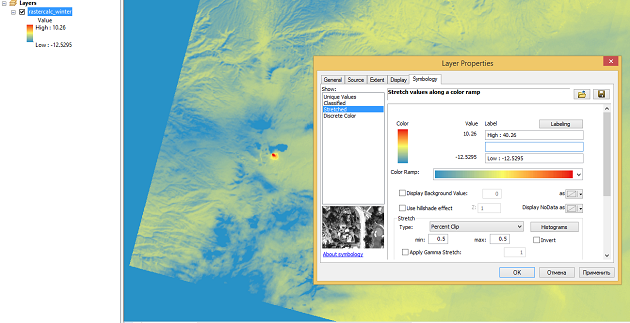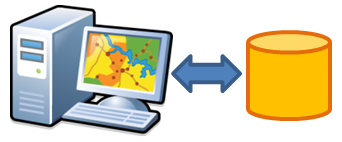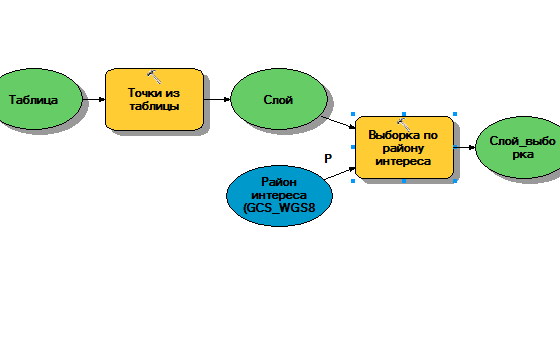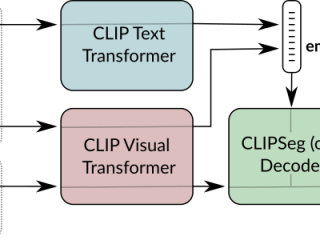Космоснимки можно использовать не только для визуализации в привычных глазу цветах, как это реализовано на картах Яндекса или Google, но и выполнять анализ на основе большого количество информации, которое поступает вместе с этими данными. В этом посте мы разберемся, как оценить температуру земной поверхности, используя бесплатные снимки Landsat-8.
Отложим теорию и сразу перейдем к результатам. Используем снимки Landsat-8, которые состоят из 11 спектральных диапазонов, где 10 и 11 каналы — дальние инфракрасные, что позволяет анализировать по ним энергию самой земной поверхности, а не отражение солнечного света.
Используя ArcGIS Desktop и зная формулы пересчета, можно вычислить яркостную температуру. Это будет не истинная температура земной поверхности, но близкая и позволяющая выявить температурные аномалии. В дальнейшем яркостная температура может быть переведена в значения температуры земной поверхности.
Пример 1. Вулкан Ключевская Сопка. На стандартном варианте отображения снимка (слева) совсем незаметна повышенная температура склона, а температурная картинка справа сигнализирует о температуре около 100 гр. Цельсия.
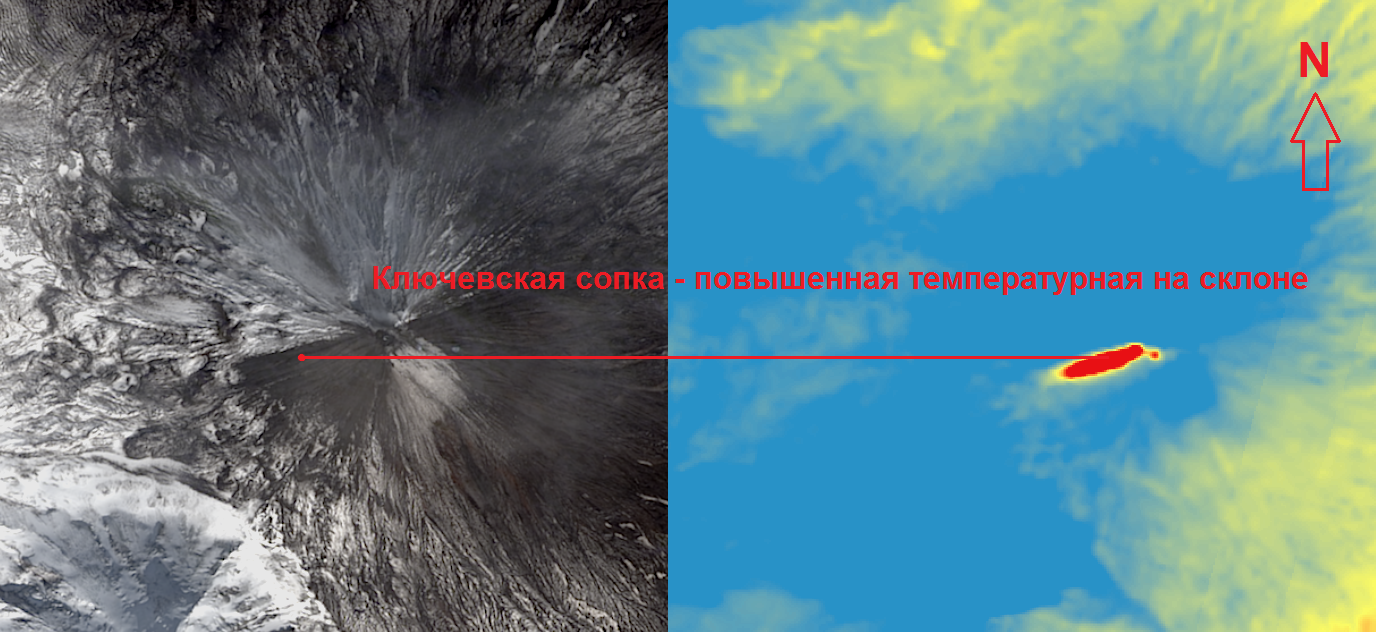
Данный снимок был получен 9 сентября 2013г, а по справке из Википедии 26 августа 2013г. был отмечен первый лавовый поток на юго-западном склоне данного вулкана и 15-20 октября наблюдалась кульминационная фаза извержения вулкана!
Пример 2. Долина гейзеров. Съемка 29 марта 2014. Наглядно выделяются теплые источники на фоне заснеженной территории.
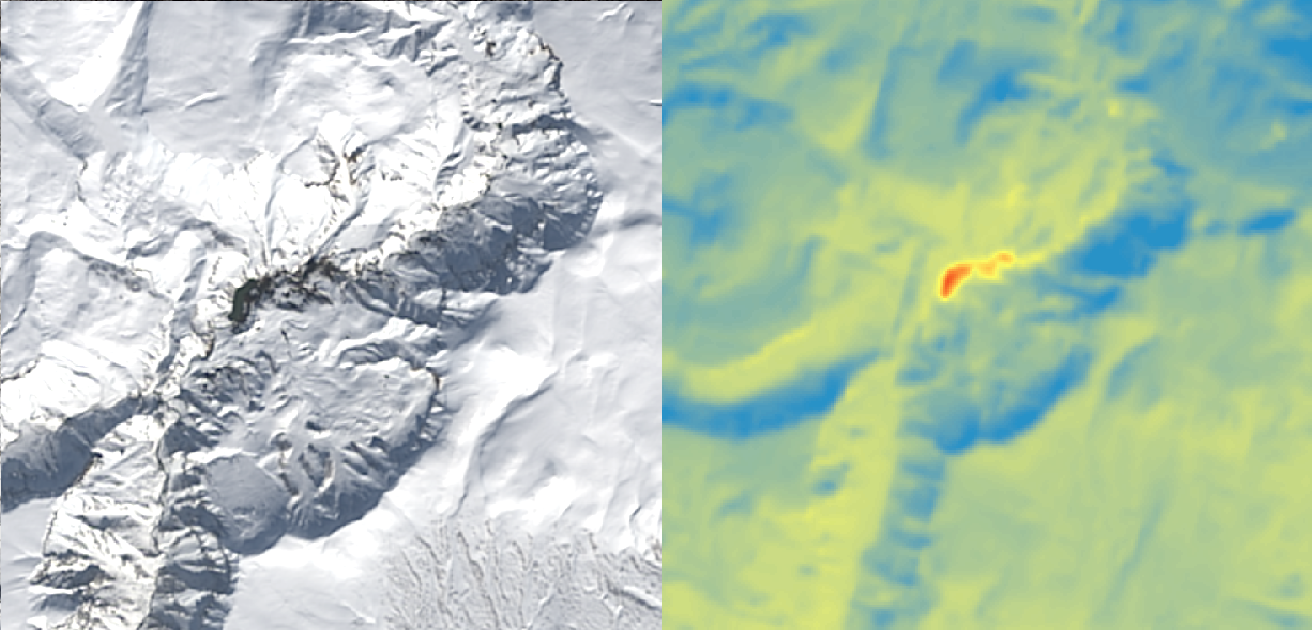
Пример 3. Карымская сопка. Съемка 29 марта 2014. На снимке слева видно облако пепла, а на температурной карте справа — повышенная температура в жерле.
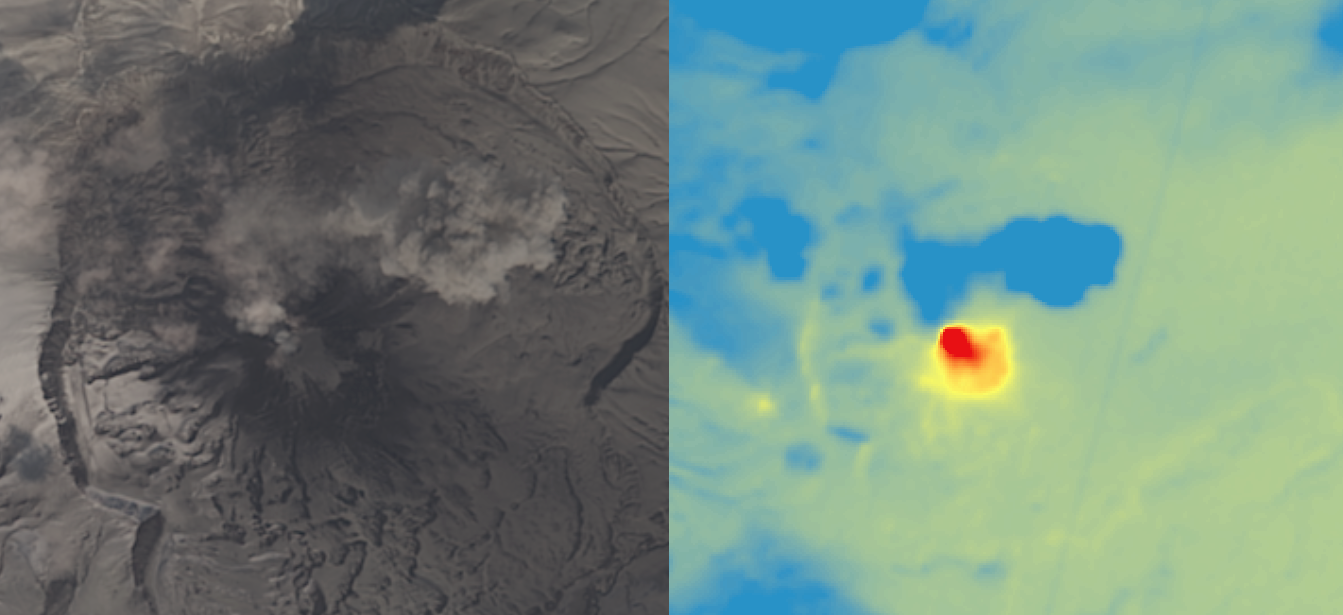
Теперь разберемся, а как же провести такие вычисления. Следует сразу сказать, что это очень просто — хватит одной кружки чая, чтобы записать формулу пересчета в ArcMap.
Для вычисления можно пользоваться калькулятором растров или создать функцию растра — это позволит проводить вычисления через ArcGIS Image Server, т.е. дать возможность большому числу пользователей делать расчеты через простые веб-приложения, не прибегая к использованию ArcGIS Desktop.
Шаг 1. Загружаем необходимые снимки Landsat-8.
Шаг 2. Добавляем в таблицу содержания ArcGIS Desktop 10 и 11 каналы загруженных снимков
Шаг 3. Далее требуется записать формулы пересчета, которые описаны на сайте USGS:
https://www.usgs.gov/core-science-systems/nli/landsat/using-usgs-landsat-level-1-data-product
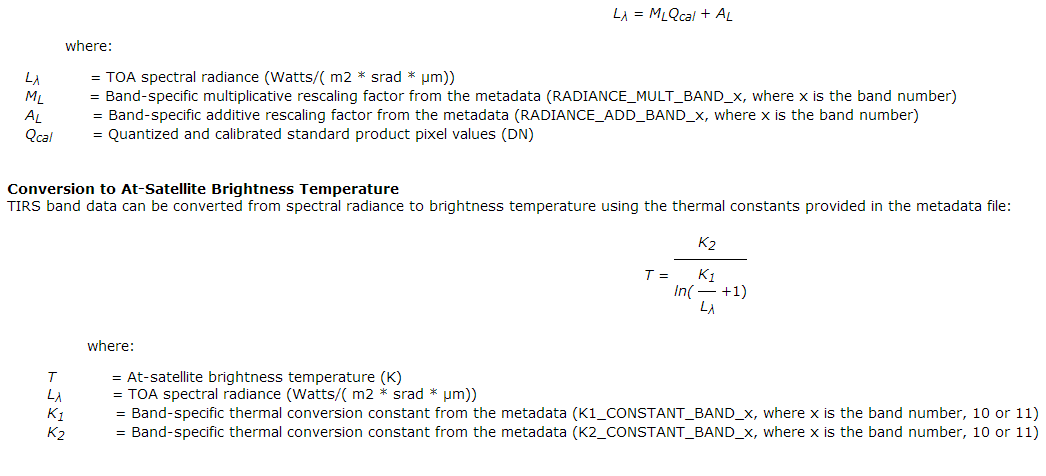
Нам потребуется две формулы, а коэффициенты, участвующие в формулах, записаны в сопроводительном файле к снимкам под именем «Номер снимка_MTL.txt», например, LC80990212013252LGN00_MTL.txt. Эти коэффициенты не меняются от снимка к снимку:
GROUP = TIRS_THERMAL_CONSTANTS
K1_CONSTANT_BAND_10 = 774.89
K1_CONSTANT_BAND_11 = 480.89
K2_CONSTANT_BAND_10 = 1321.08
K2_CONSTANT_BAND_11 = 1201.14
END_GROUP = TIRS_THERMAL_CONSTANTS
Шаг 4. Открываем калькулятор растра в ArcGIS — инструмент геообработки в дополнительном модуле Spatial Analyst или пользуемся функциями растра, чтобы не быть привязанными к геообработке, а получать результат «на лету».
Мы можем делать вычисления на основе 10 или 11 канала. Коэффициенты разные и формулы будут немного отличаться. Вычисления будут в градусах Цельсия. Сразу приведу формулы, чтобы каждый мог скопировать их в калькулятор растра (цвет сопоставлен с коэффициентами выше):
Для 10 канала: (1321.08/(Ln((774.89/((«LC80990232013252LGN00_B10.TIF» * 0.0003342)+0.1))+1)))-273.15
Для 11 канала: (1201.14/(Ln((480.89/((«LC80990232013252LGN00_B11.TIF» * 0.0003342)+0.1))+1)))-273.15
Обратите внимание, что в центре записан номер снимка, который был добавлен Вами в Таблицу содержания.
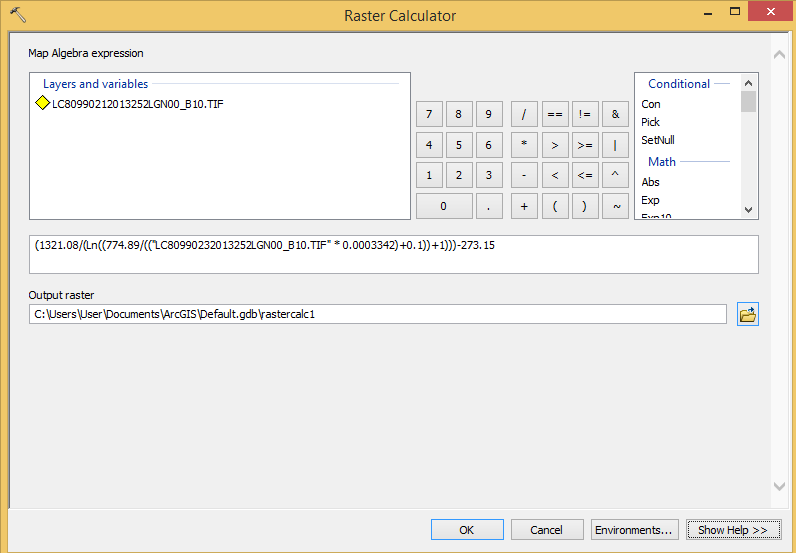
Как мы записываем эту формулу — смотрите формулы в шаге 3. 1. Вычисляем TOA spectral radiance (L) = 0.0003342 * Изображение (DN) + 1, где коэффициенты 0.0003342 и 1 не меняются для каналов 10 и 11, а Изображение (DN) — сам снимок (10 или 11 канал)
Далее делаем пересчет в температуру (по Кельвину) — записываем дробь с участием коэффициентов K2 и K1 — смотрите формулу на шаге 3. И переводим значения в градусы Цельсия — отнимаем 273.15.
Шаг 5. Растр со значениями температуры создан. Теперь настраиваем отображение, выбрав цветовую шкалу.
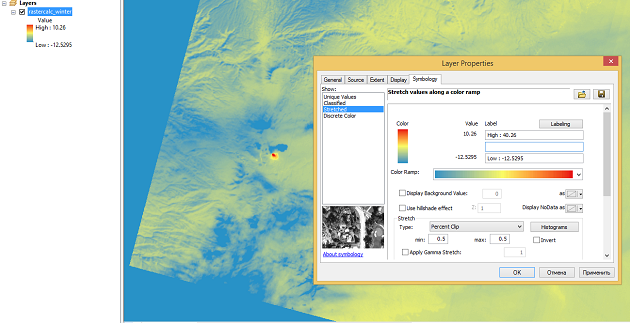
Шаг 6. Записываем аналогичные формулы через функции растра, публикуем функцию через ArcGIS Image Server, и можем выполнять вычисления уже через веб-приложения и предоставлять инструменты пользователям по сети Интернет или локальной сети организации.
Приятных всем расчетов!